آموزش خاموش کردن کامپیوتر با زدن رمز اشتباه
آموزش خاموش شدن کامپیوتر با زدن چند بار رمز اشتباه
آموزش خاموش کردن کامپیوتر با زدن رمز اشتباه – در این مقاله آموزشی می خواهیم به شما آموزش دهیم که بر روی کامپیوتر خود کاری انجام دهید که با زدن چند بار رمز اشتباه توسط کاربر سیستم کامپیوتری شما خاموش شود.
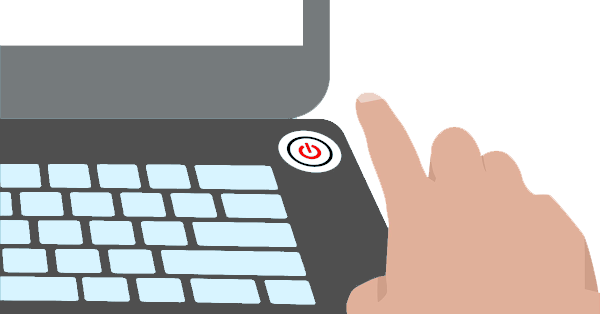
در بسیاری از کامپیوترها که به صورت مشترک در بین چند کاربر استفاده می شود پیشنهاد می شود که از رمز عبور قوی استفاده شود که چرا باعث می شود دسترسی افراد غیره به اطلاعات سیستم کامپیوتر شما ممکن نباشد.
اگر کاربری که رمز سیستم شما را نداشته باشد بیاید و پای سیستم بنشیند و وقت این را داشته باشد که بر روی سیستم شما کار کند تا پسورد را پیدا کند و یا قفل کامپیوتر شما را بشکند که در اصطلاح می گویند سیستم شما را هک کند به راحتی می تواند به اطلاعات شما دسترسی پیدا کند.
در بخش آموزش های رایگان بخوانید:
رجستری چیست و چه کاربردی دارد؟
آموزش نصب رام بر روی گوشی های اندرویدی
معرفی آنتی ویروس های رایگان برای کامپیوتر
اما شما می توانید بر روی کامپیوتری خود کارهایی را انجام دهید که به واسطه ی آن کاربر بعد زدن چند بار رمز عبور اشتباه کامپیوتر شما خاموش شود و نتواند بر روی سیستم شما مانور زیادی بدهد تا قفل آن را باز کند.
در این آموزش ما می خواهیم نحوه ی انجام این کار را بیان کنیم یعنی وقتی شخصی بعد از این که چند بار پسورد کامپیوتر شما را وارد کرد و پسورد اشتباه بود کامپیوتر خاموش شود. پس تا انتهای این مقاله ی آموزشی همراه ما باشید در ادامه نحوه ی انجام این کار را توضیح خواهیم داد.
آموزش خاموش کردن کامپیوتر با زدن رمز اشتباه
برای انجام دادن این کار شما نیاز دارید تا یک نرم افزار را دانلود کرده و آن را بر روی سیستم خود نصب کنید. این نرم افزار Smart Pc Locker Pro نام دارد. که می توانید با کلیک بر روی لینک پایین این نرم افزار را دانلود کنید.
دانلود نرم افزار Smart Pc Locker Pro
آموزش نصب نرم افزار Smart Pc locker Pro
بعد از این که این نرم افزار را دانلود کردید آن را از حالت فشرده خارج کنید و بر روی فایل exe آن دابل کلیک کنید پنجره ای مطابق تصویر پایین برای شما باز می شود که شما باید گزینه ی I accept the agreement را انتخاب کنید تا به برنامه بگویید با شرایط و قوانین موافق هستید و سپس بر روی گزینه ی Next کلیک کنید.
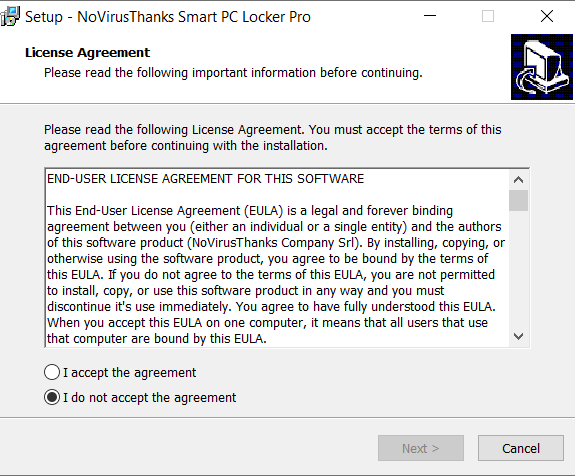
در پنجره ی بعدی باید بر روی گزینه ی Next کلیک کنید تا وارد مرحله ی بعدی شوید.
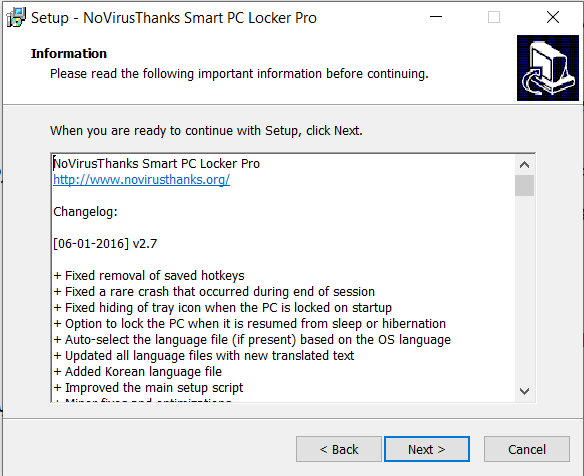
در این مرحله شما باید مسیر نصب نرم افزار را مشخص کنید در صورتی که می خواید در مسیر پیش فرض یعنی درایو c برنامه نصب شود بر روی گزینه ی Next کلیک کنید.
اما در صورتی که می خواهید مسیر جدیدی را برای نصب نرم افزار معرفی کنید باید بر روی گزینه ی browse کلیک کرده و مسیر را انتخاب کنید و در نهایت بر روی گزینه ی Next کلیک کنید.
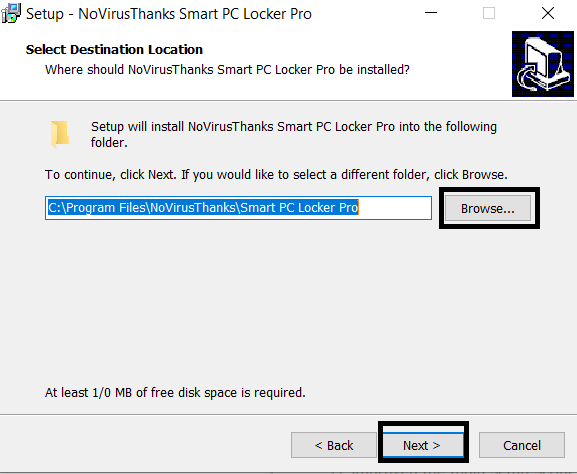
گزینه هایی را که در این مرحله می بینید مربوط به ساخت Shortcut برنامه بعد از نصب بر روی صفحه ی دسکتاپ می باشد در صورتی کا می خواهید برای شما یک Shortcut بر روی دسکتاپ ساخته شود تیک این گزینه را بزنید و بر روی گزینه ی Next کلیک کنید.
نصب برنامه برای شما شروع می شود و زمانی که نصب به پایان برسد پنجره ای با گزینه ی Finish برای شما باز می شود بر روی گزینه ی Finish کلیک کنید تا مراحل نصب به اتمام برسد.
دقت داشته باشید که این برنامه در حالت خفا انجام می شود و این به معنی این است که هیچ اثری در حالت taskbar و system try ویندوز مشاهده نمی کنید.
برنامه را اجرا کنید پنجره ای مطابق با تصویر زیر برای شما باز می شود که شما باید در کادر مشخص شده یک پسورد را وارد کنید دقت داشته باشید که این رمز را نباید فراموش کنید.
برای اطمینان بیشتر در جایی برای خود این رمز را بنویسید که فراموشتان نشود.
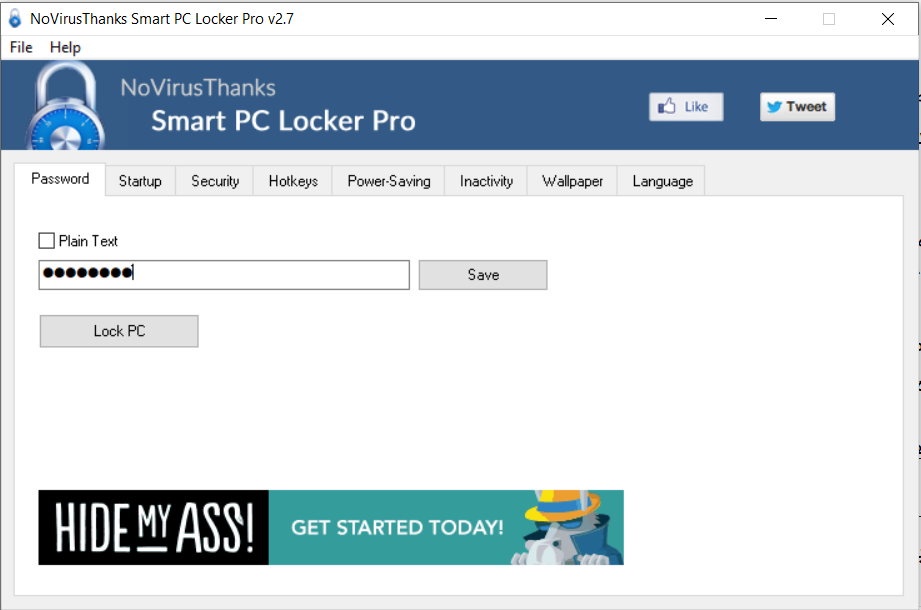
حالا باید وارد تب یا سربرگ Security شوید در این بخش شما می توانید در قسمت پایین تعداد دفعاتی را که کاربر می تواند رمز اشتباه وارد کند را مشخص کنید به عنوان مثال شما عدد 3 را در نظر می گیرید و کاربر تا 3 بار مجاز است که پسورد را وارد کند.
در صورتی که پسورد بعد از 3 بار اشتباه باشد سیستم کامپیوتر خاموش می شود.
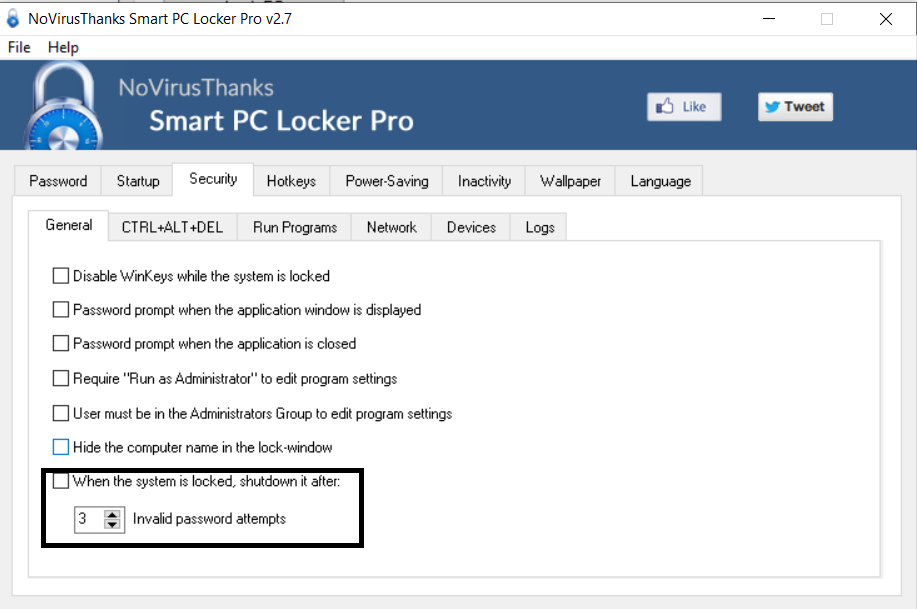
در همین تب Security تب CTRL+ALT+DEL را انتخاب کنید در این بخش وا با فعال کردن گزینه های این بخش شما این امکان را دارید که اجازه دسترسی کاربر برای استفاده از کلید های میانبر را نیز غیر فعال کنید.
به عنوان مثال کاربر نمی تواند با زدن دکمه های CRTL+ALT+DEL پنجره ی مربوط به TASKBAR را باز کند تا بتواند از آن طریق برنامه های باز شده را ببندد.
یا این که از این طریق بتواند از این طریق رمز را تغییر دهد.
در تب Device نیز شما می توانید اجازه استفاده از لوح فشرده و usb را برای شکستن پسورد ندهید.
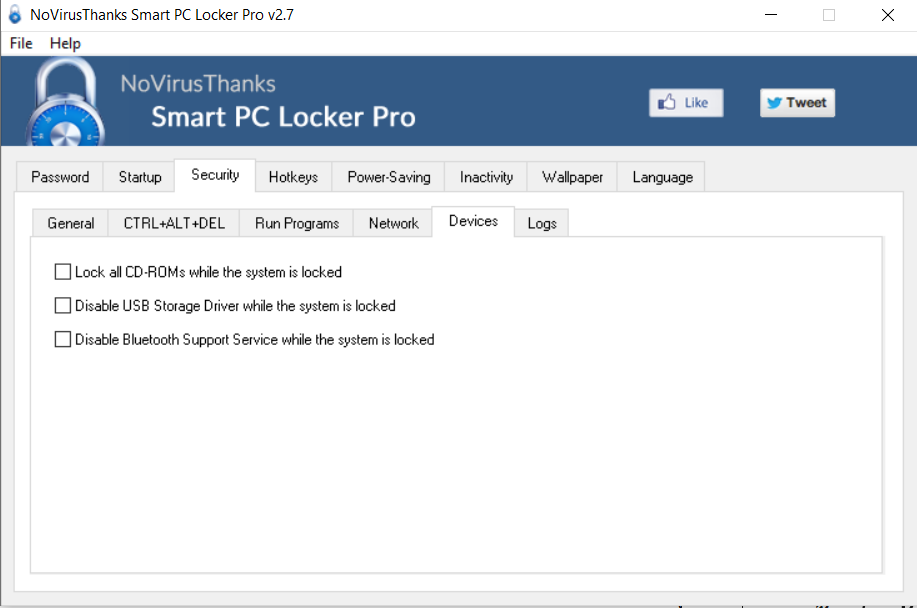
اما از تب Security که بگذریم در تب Inactivity یک قابلیت مهم و کاربردی را برای شما قرار داده است این که مشخص کنید بعد از مدت زمانی که از سیستم استفاده نکردید سیستم شما قفل شود.
این موضوع برای کسانی که از پای سیستم خود زیاد بلند می شوند و مجبور هستند کامپیوتر را روشن بگذارند بسیار مفید است.
برای انجام این کار بر روی تب Inactivity کلیک کنید و در بخش اول همان طور که در تصویر پایین مشاهده می کنید زمان مورد نظر خود را مشخص کنید.
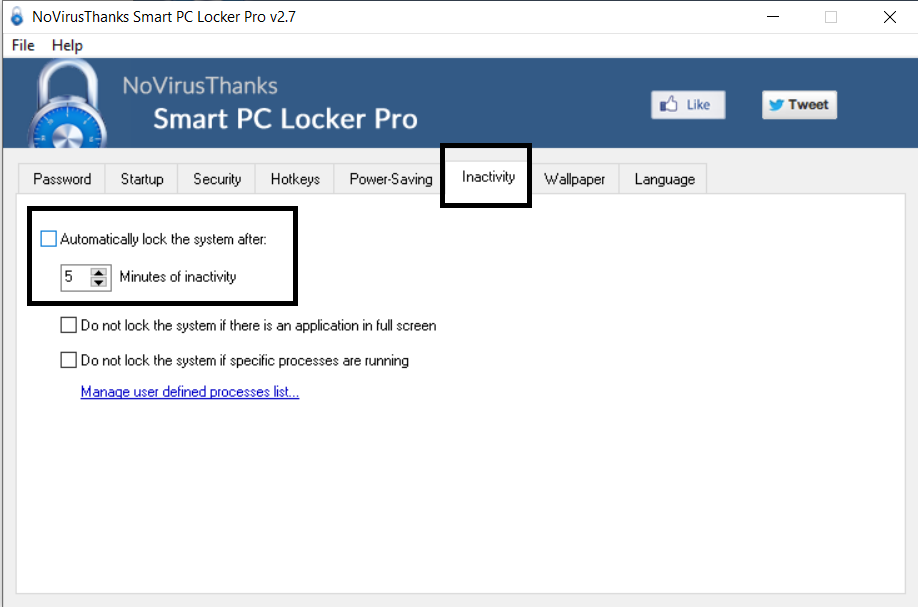
نتیجه گیری
گاهی شما برای یک سیستم کامپیوتری که به صورت مشترک چند کاربر از آن استفاده می کنند می خواهید پسوردی را در نظر بگیرید که اگر شخصی دیگر بخواهد وارد حریم خصوصی سیستم شود و دسترسی به اطلاعات داشته باشد نتواند این کار را انجام دهد.
اگر شخصی که قصد دارد وارد حریم خصوصی کامپیوتر مد نظر شما شود زمان داشته باشد می تواند بلاخره وارد سیستم شود اما در صورتی که شما برای کامپیوتر مشخص کنید که بعد از سه بار رمز اشتباه خاموش شود دیگر آن زمان را نخواهد داشت.
این کار را با استفاده از نرم افزاری به نام Smart Pc Locker Pro می توانید انجام دهید.
این مقاله ی آموزشی چقدر برای شما مفید بوده است؟ نظرات خود را با ما به اشتراک بگذارید.

